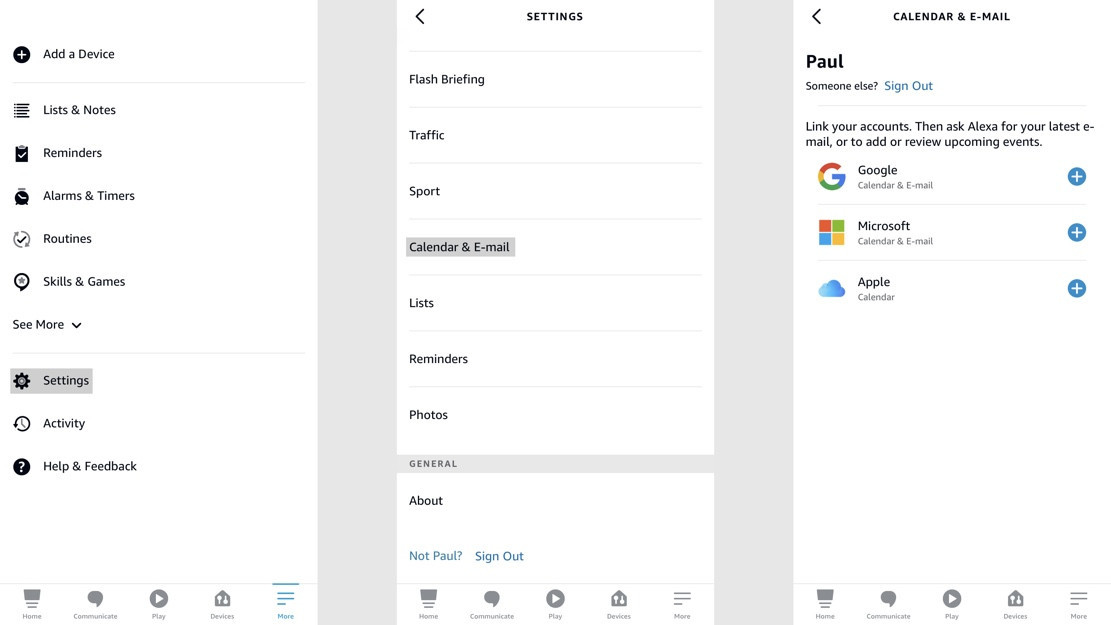Como usar o Alexa para verificar e responder ao seu e-mail
Vivemos em um mundo com muito e-mail. Somos inundados com boletins informativos e ofertas e, ocasionalmente, algumas coisas importantes. Mas todos nós estamos apenas tentando alcançar aquela maravilhosa vida de caixa de entrada zero.
A Amazon quer que o Alexa ajude um pouco e, no ano passado, atualizou o assistente com a capacidade de verificar e ler seu e-mail. Ele pode até responder com uma assinatura sofisticada, se você quiser. Mas como exatamente você faz o Alexa verificar seu e-mail? Vamos passar por isso.
Configurando seu e-mail com Alexa
A primeira coisa que você precisa fazer é abrir seu aplicativo Alexa. Então…
- Toque em Mais na barra inferior.
- Escolha Configurações.
- Role para baixo e selecione Calendário e e-mail.
Você pode adicionar uma conta ou escolher uma conta que já configurou.
Se você já configurou seu calendário com o Alexa, verá essas contas aqui. Caso não tenha, basta tocar no pequeno ícone de adição e seguir as etapas para fazer login.
Você terá três opções aqui, mas apenas duas delas estão disponíveis para e-mail. Você só pode sincronizar suas contas de e-mail da Microsoft e do Google com o Alexa. A Apple está na lista, mas está disponível apenas para calendários.
Ao clicar em uma opção, você terá que inserir suas credenciais. Você será avisado de que está concedendo à Amazon acesso aos seus e-mails, mas falaremos disso daqui a pouco. Depois de colocar suas credenciais, está tudo pronto.
Se você já configurou sua conta do Google ou da Microsoft anteriormente, configurar as coisas é um pouco diferente.
1) Volte para a seção Calendário e e-mail de Configurações.
2) Clique na sua conta.
3) Em Configurações de e-mail, toque em Vincular conta de e-mail.
4) Insira suas credenciais.
Bum, acabou. Agora, ao clicar em sua conta na seção Calendário e e-mail de Configurações, você verá uma nova opção: Assinatura.
Se você ativar isso, qualquer e-mail enviado com Alexa incluirá uma linha que diz "Enviado via Alexa". É como a agora infame assinatura "Enviado do meu iPhone" que você vê dos proprietários de iPhone, mas para Alexa.
Há mais uma coisa. Na tela Calendário e e-mail, você também verá uma opção chamada Segurança de e-mail. Se você ativar isso, o Alexa solicitará um código de voz de quatro dígitos que você precisará usar antes de fazer qualquer coisa com seu e-mail.
Usando o Alexa para ler e enviar seu e-mail
Para começar a usar o Alexa para ler seu e-mail, basta dizer "Alexa, leia meu e-mail" ou "Alexa, verifique meu e-mail". Depois de fazer isso, o Alexa lhe dará uma rápida olhada em quantos e-mails não lidos você tem. Ele também informará se algum deles está marcado como importante.
Em seguida, o Alexa começará a analisar seus e-mails, informando quem o enviou e qual é a linha de assunto. Você receberá uma série de opções depois de informar sobre o e-mail: Ler, responder, arquivar, excluir ou pular para o próximo e-mail.
Quando você optar por responder a um e-mail, o Alexa perguntará o que você deseja dizer. Basta dizer o que está pensando e o Alexa lerá de volta para você. Em seguida, ele perguntará se você deseja enviá-lo, o que obviamente você pode concordar ou discordar. Não parece haver uma maneira de enviar manualmente um e-mail para alguém. Você só pode responder a e-mails enviados a você.
Uma coisa a observar: depois de terminar um e-mail, o Alexa passará automaticamente para o próximo. Se você tem muitos e-mails não lidos – eu tinha 108 quando testei isso – pode ficar muito tedioso muito rapidamente. Há algo um pouco mais importante sobre o qual precisamos falar.
E a privacidade?
Ah sim, privacidade. Quando você insere suas credenciais de e-mail, seu provedor de e-mail avisa que você está concedendo à Alexa e à Amazon acesso aos seus e-mails. O que exatamente acontece com seus e-mails? A Amazon afirmou que seus contatos e e-mails são armazenados na nuvem da Amazon.
No entanto, as informações são criptografadas e armazenadas com segurança nos servidores da Amazon. A Amazon só lê seus e-mails quando os usuários solicitam que a Amazon o faça ou por necessidades de segurança ou conformidade. Por exemplo, se precisar investigar abuso ou algum tipo de bug.